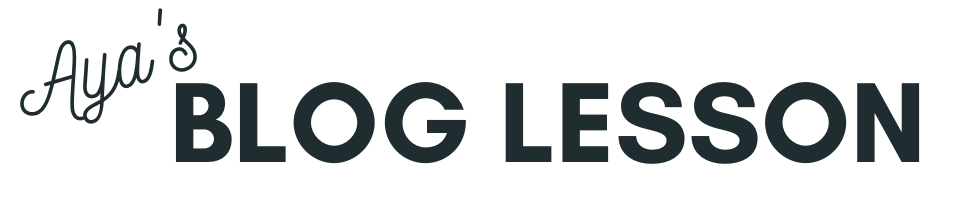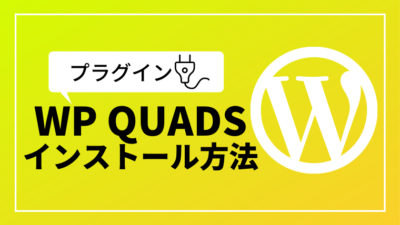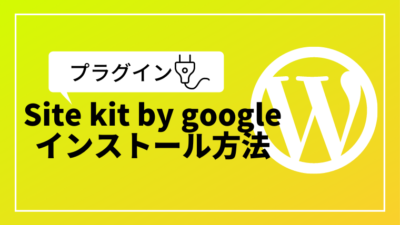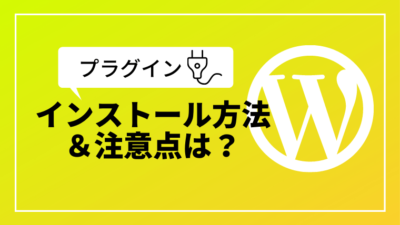ブログ運営に必須のプラグインの一つは
「All in One SEO Pack」です。
その名の通り、SEOを強化するためのプラグインです。
 AYA
AYAこの記事では、All in One SEO Packのインストール方法を紹介します!
設定が多いため、初めて設定する際は一見複雑そうに見えますが、
こちらの記事に沿って設定していただければ簡単にできますよ!
早速はじめていきましょう!
All in One SEOをインストール・有効化する
「プラグイン」>「新規追加」をクリックしましょう。
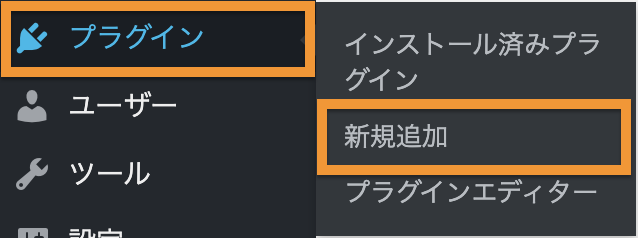
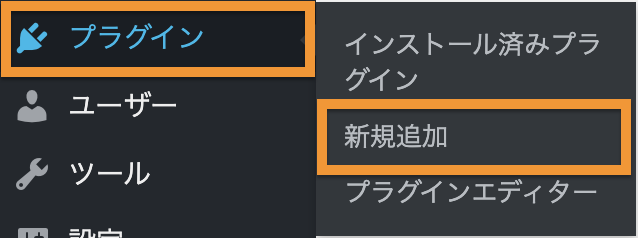
「All in One SEO」をインストール・有効化します。
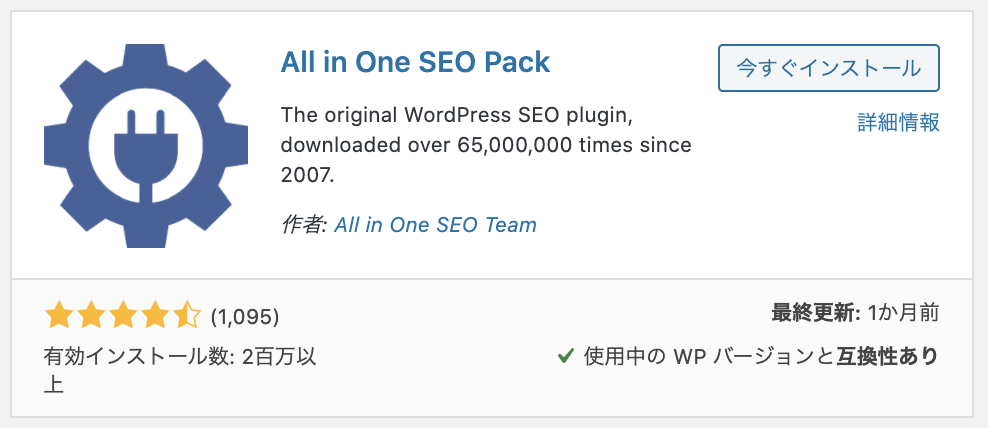
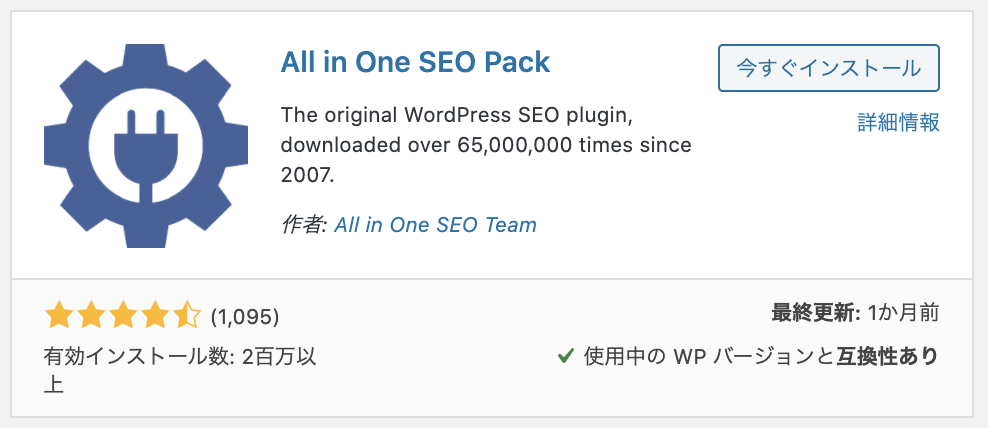
「AIOSEOセットアップウィザードへようこそ!」が表示されますが、「ダッシュボードに戻る」をクリックしましょう。
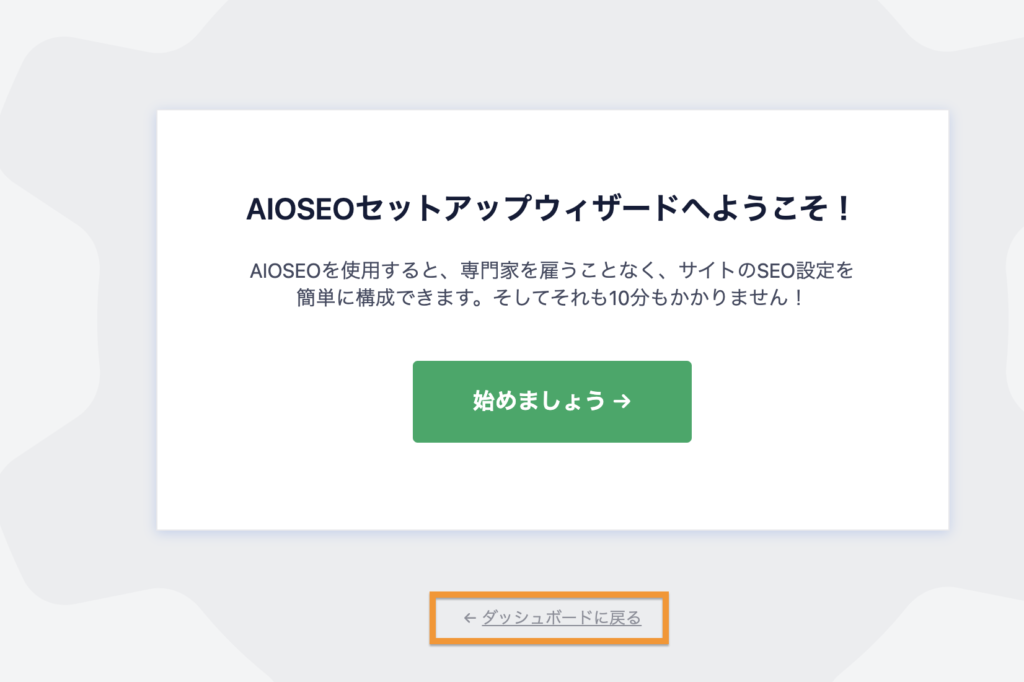
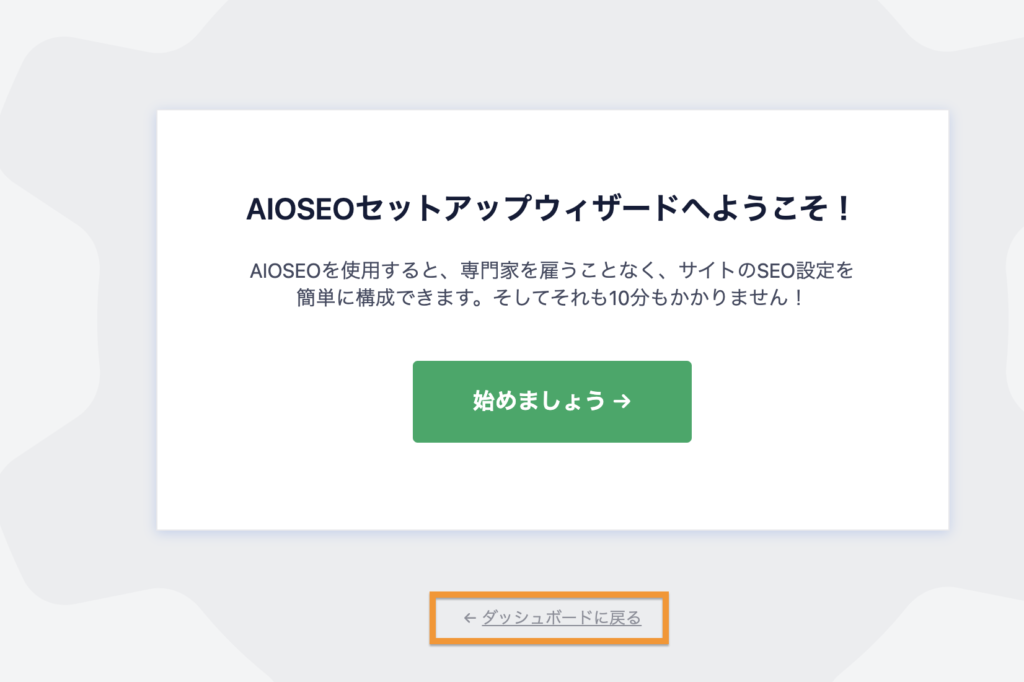
All in One SEO Packの設定方法
検索の外観の設定
まずは検索の外観の設定をしていきましょう。
「ダッシュボード」>「All in One SEO」>「検索の外観」をクリックします。
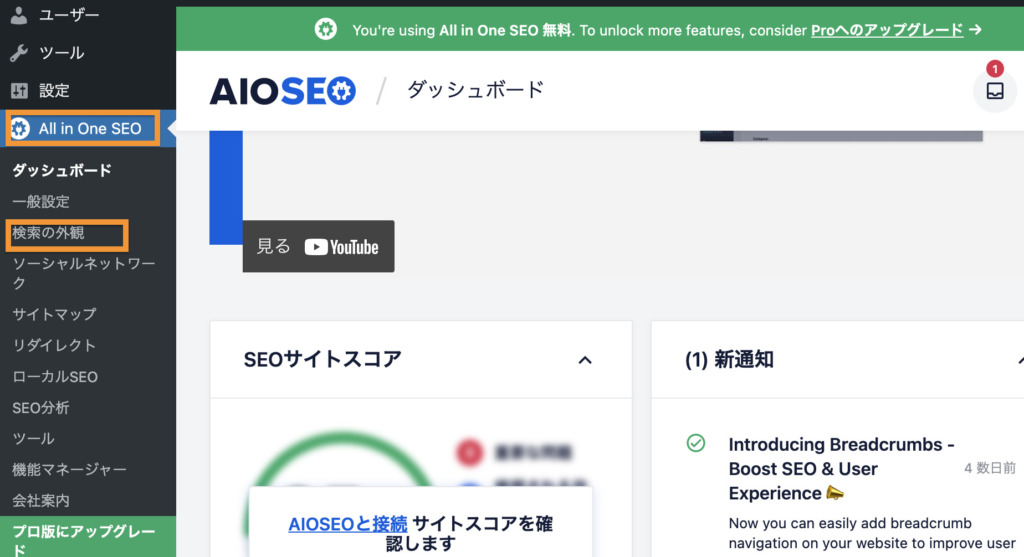
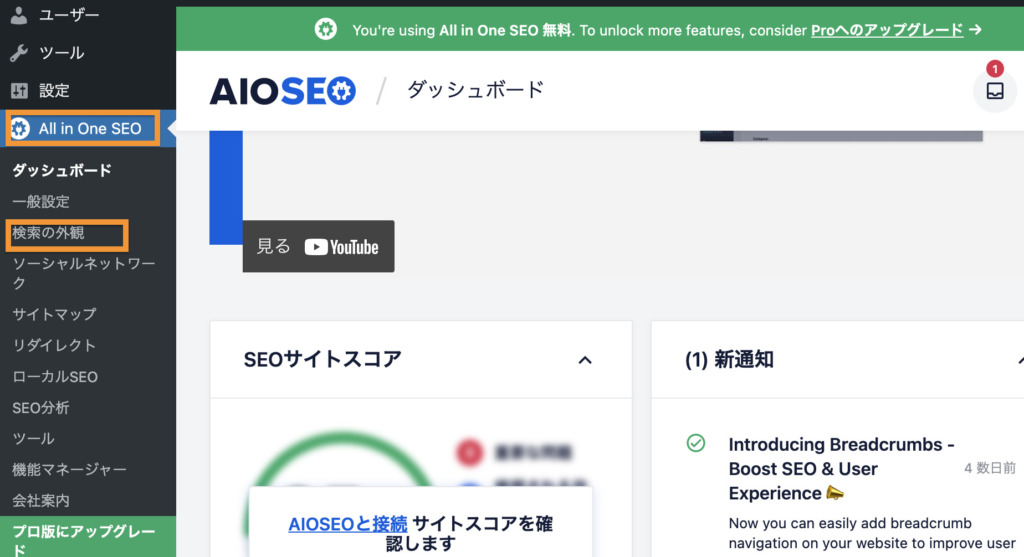
全体設定
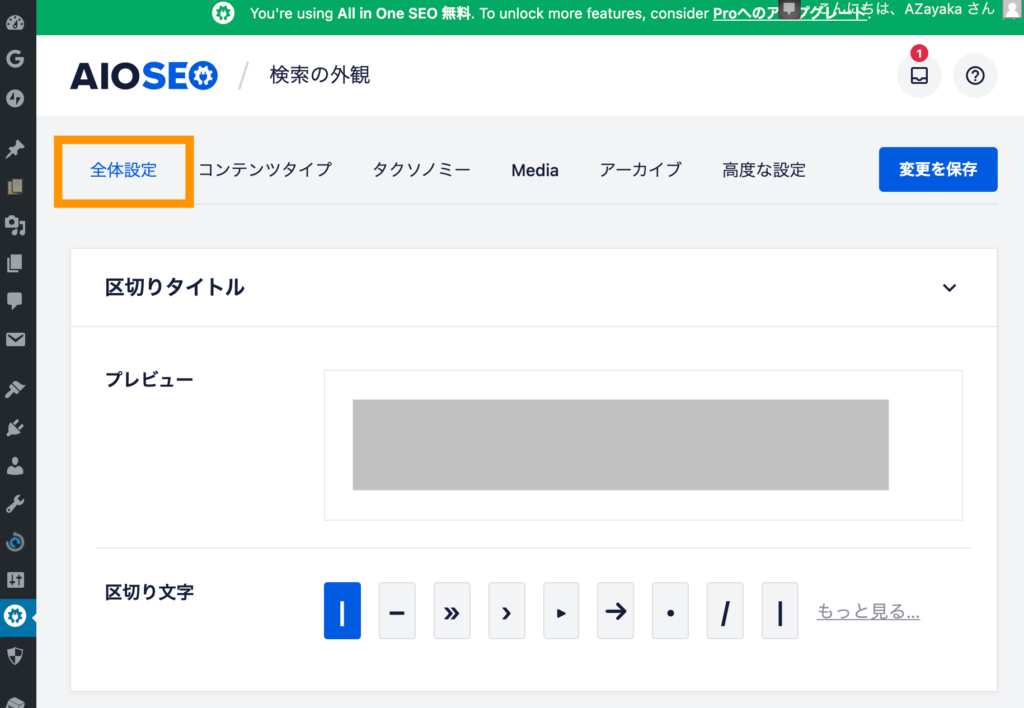
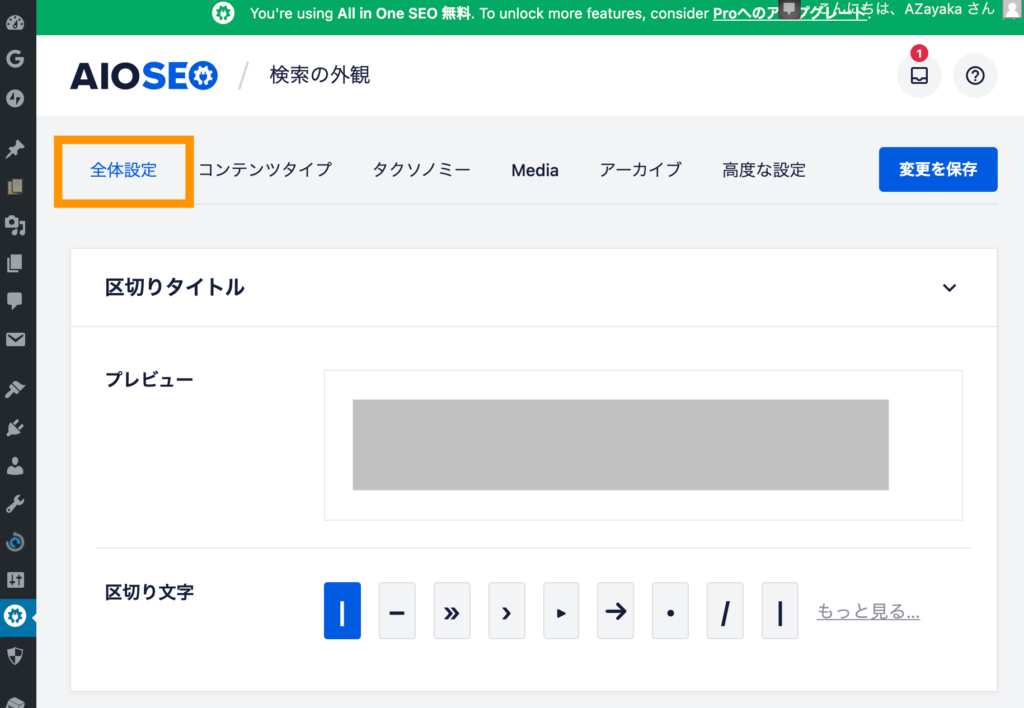




- サイトのタイトル:タイトルを入れる
- メタ説明:サイトの説明文を入れる
①②を入力したら、「変更を保存」をクリックしましょう。
コンテンツタイプ
続いては「コンテンツタイプ」です。
こちらはデフォルトのままでOKです。
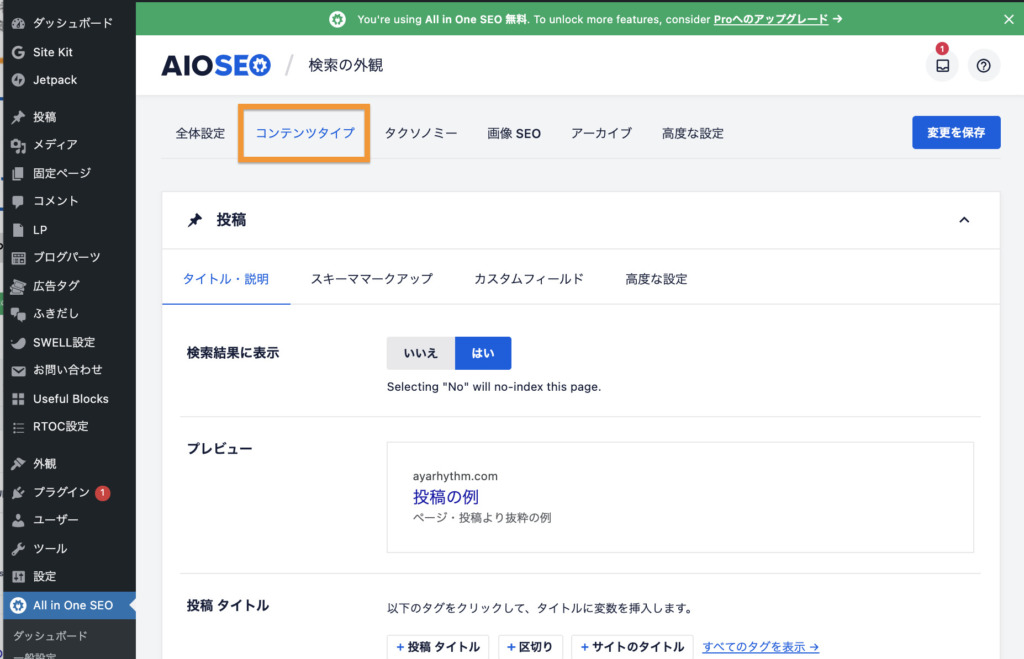
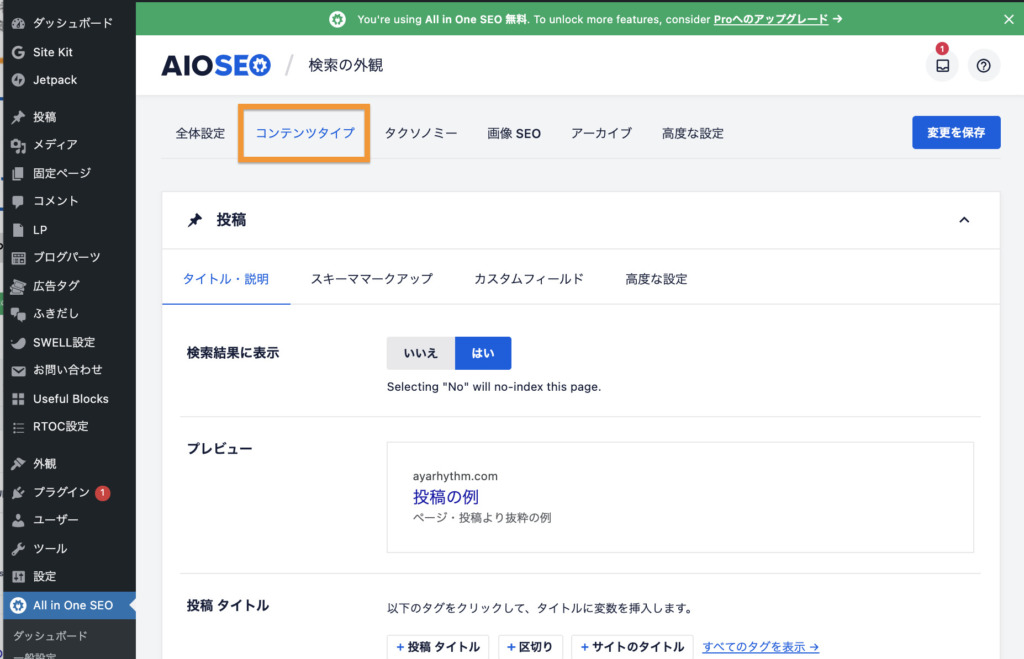
タクソノミー
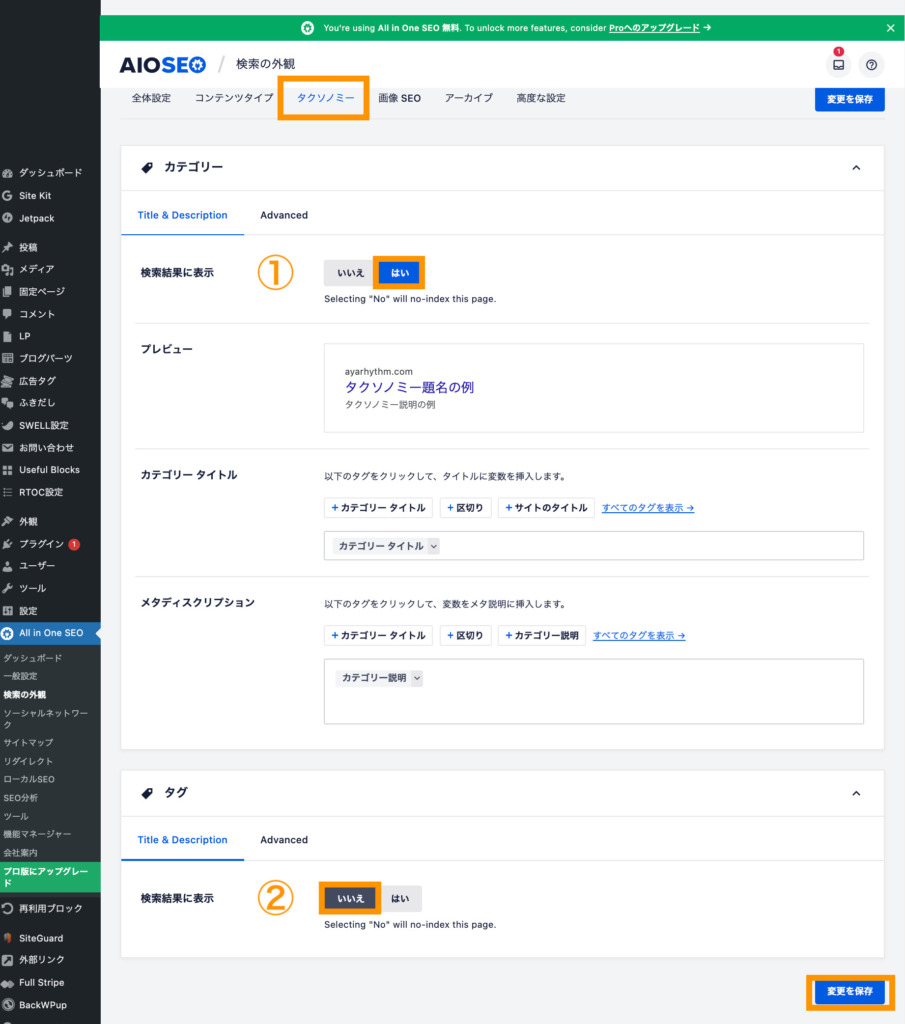
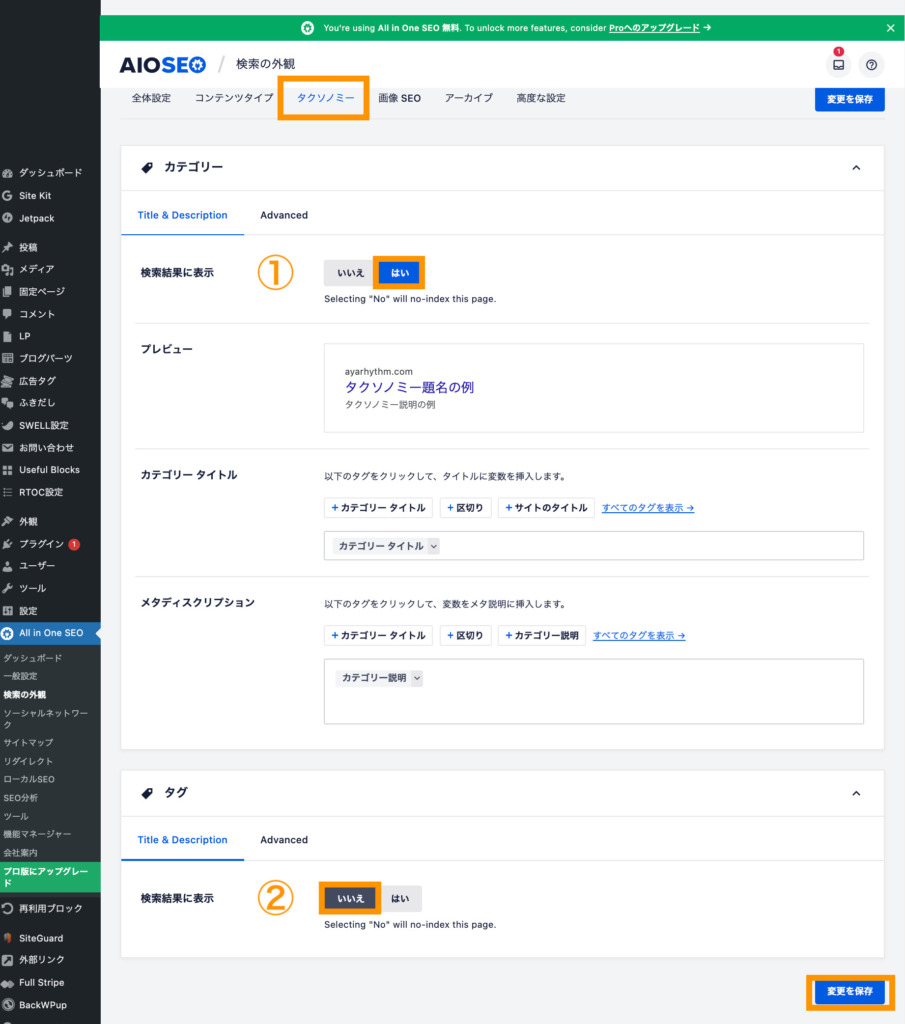
- カテゴリー:はい
- タグ:いいえ
①②を入力したら、「変更を保存」をクリックしましょう。
画像SEO
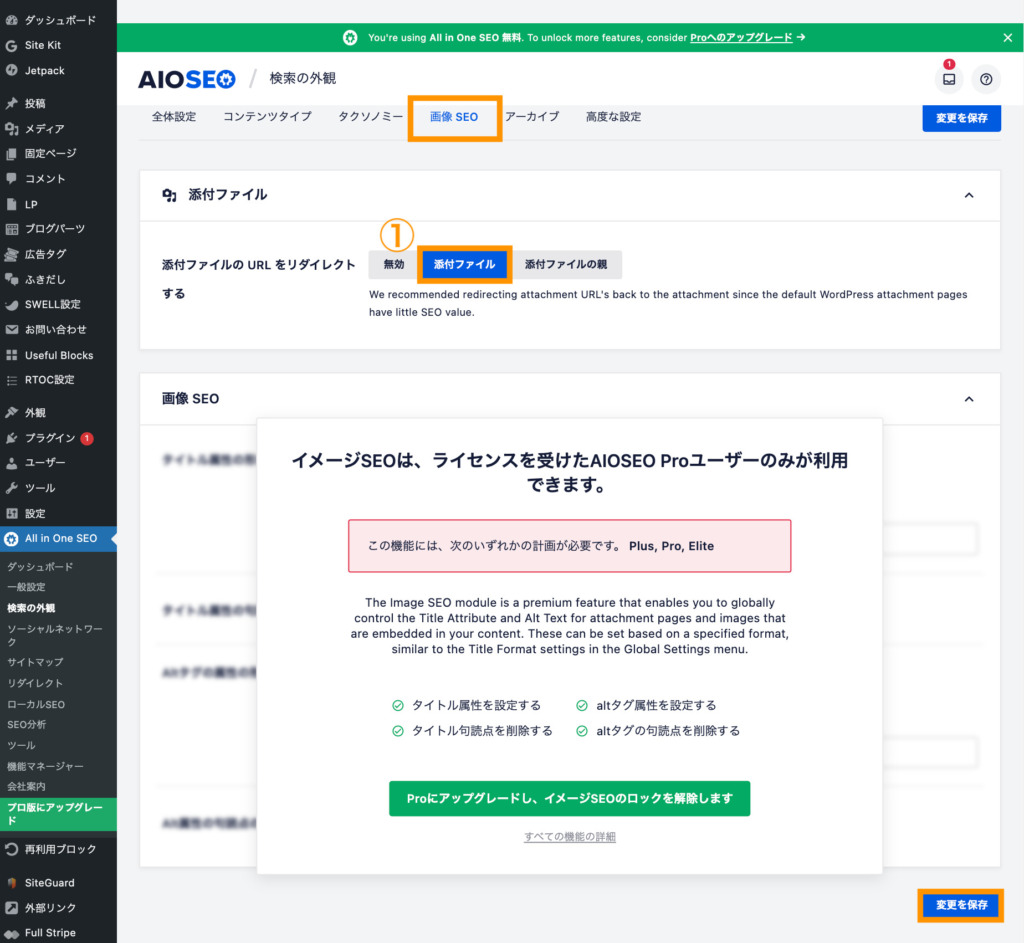
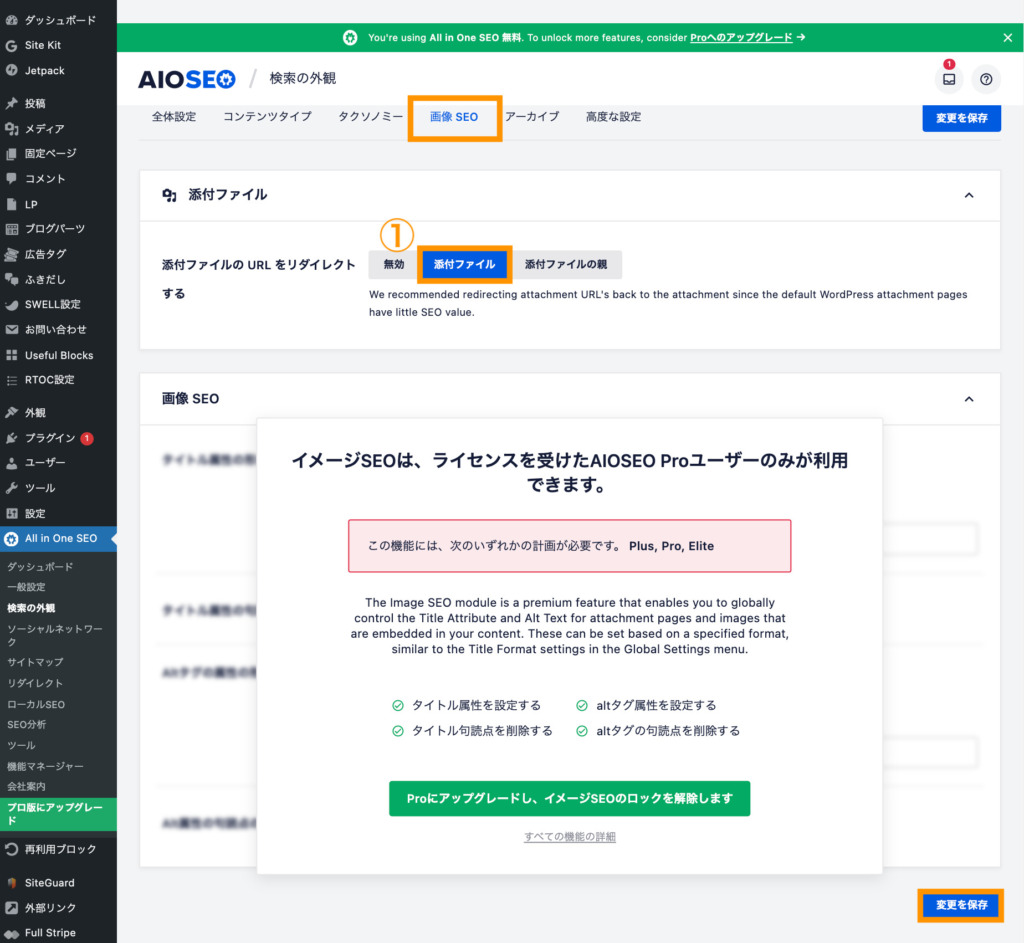
- 添付ファイル:添付ファイルをチェック
①をチェックしたら、「変更を保存」をクリックしましょう。
アーカイブ
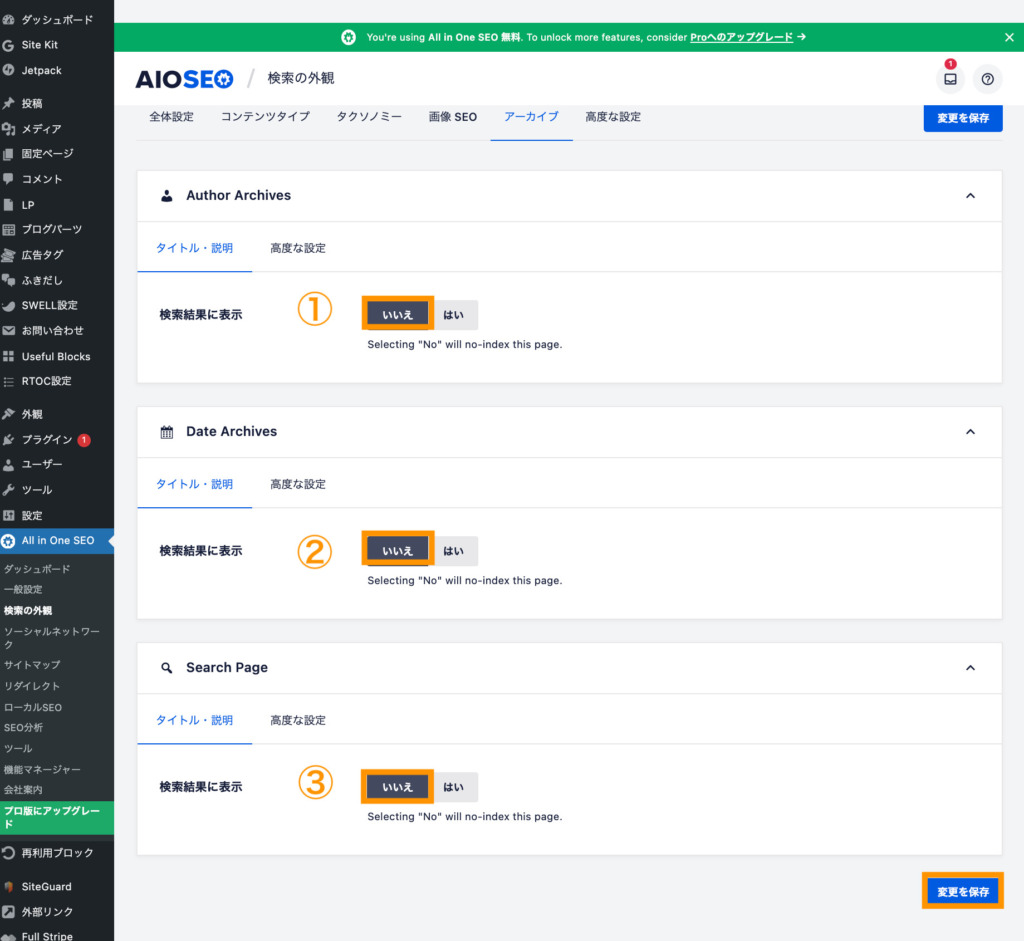
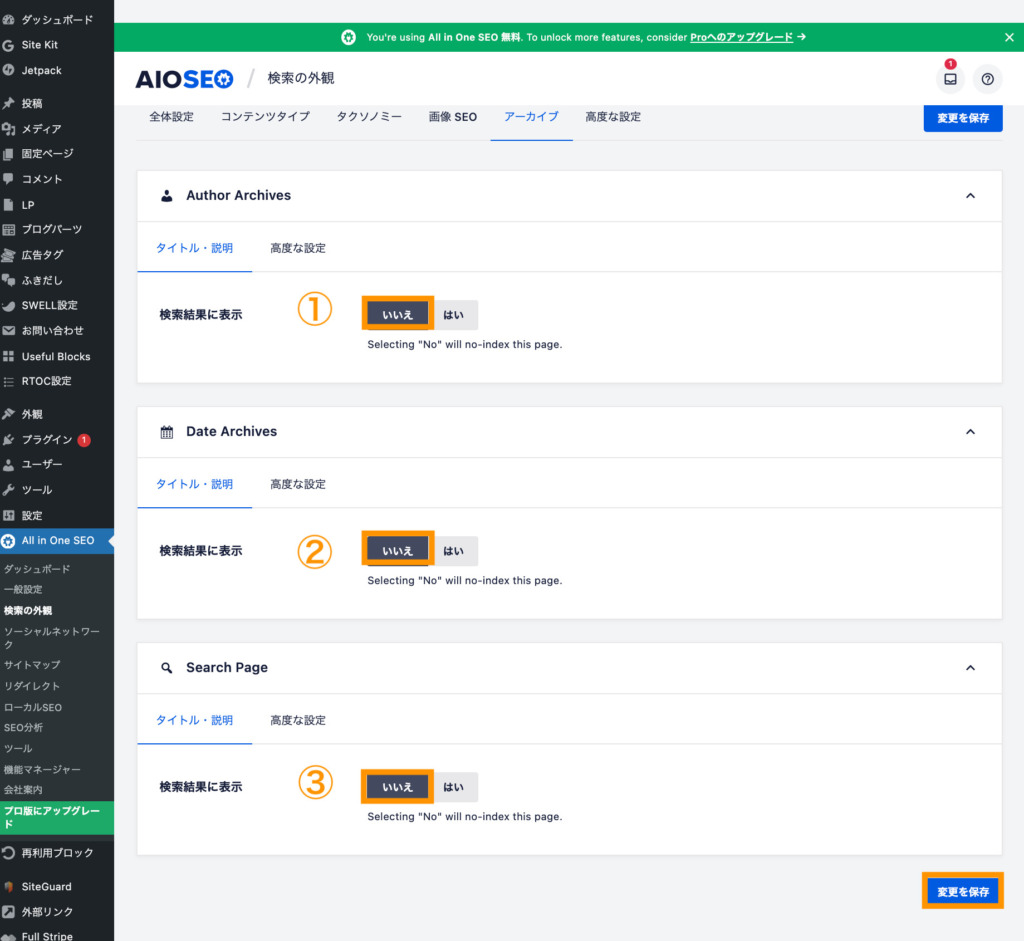
- Author Archives:いいえ
- Date Archives:いいえ
- Search Page:いいえ
①②③を変更したら、「変更を保存」をクリックしましょう。
Googl Analytisの設定
こちらは、Google Analyticsとの連携を行う項目です。
こちらの設定は別記事で説明します。
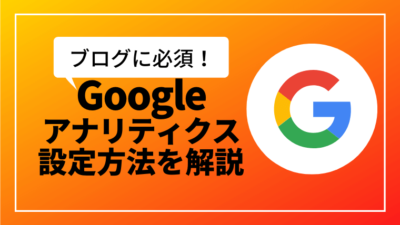
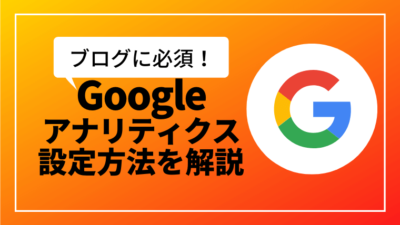
XMLサイトマップの登録
こちらではサイトマップの登録をします。
All in one SEOの「サイトマップ」をクリックしましょう。
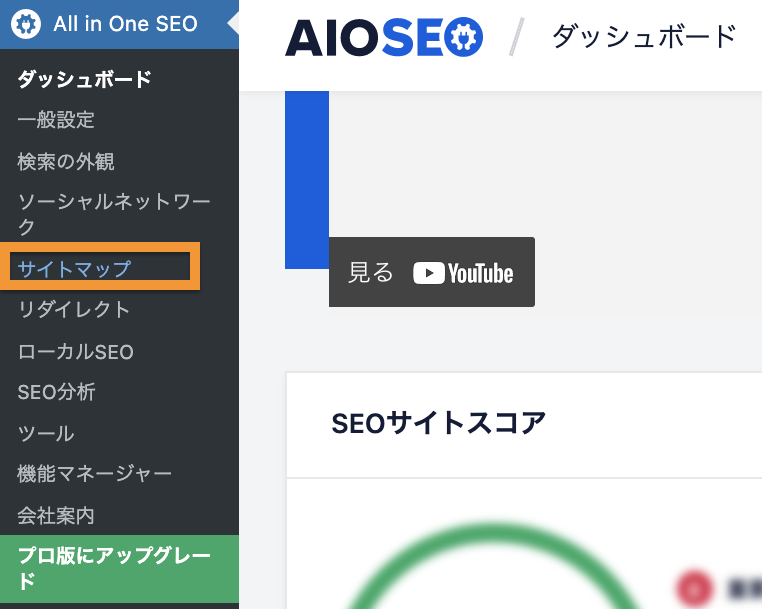
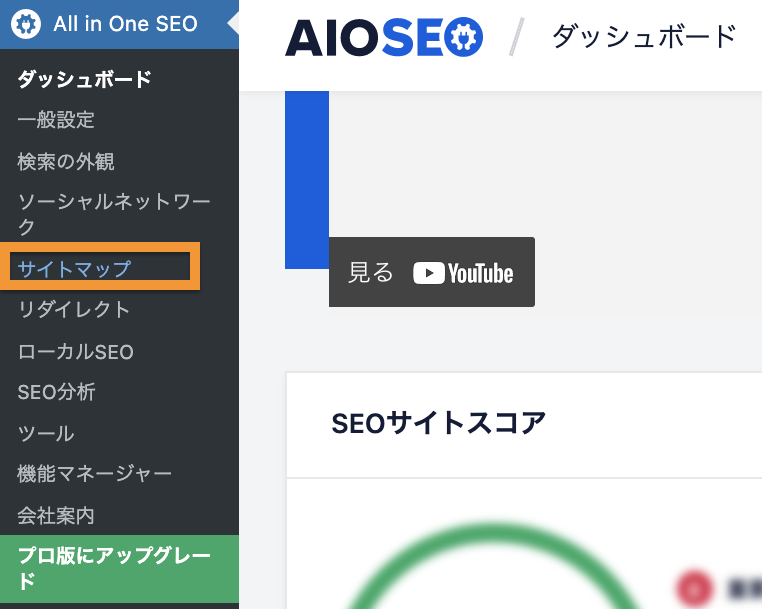
下記の画像に従って設定をしましょう。
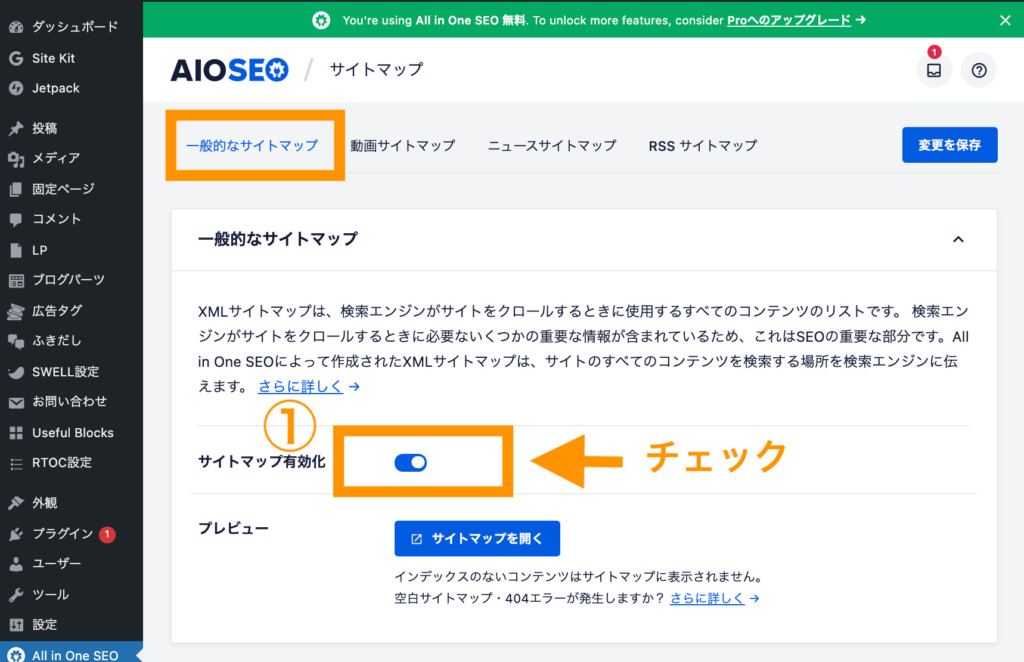
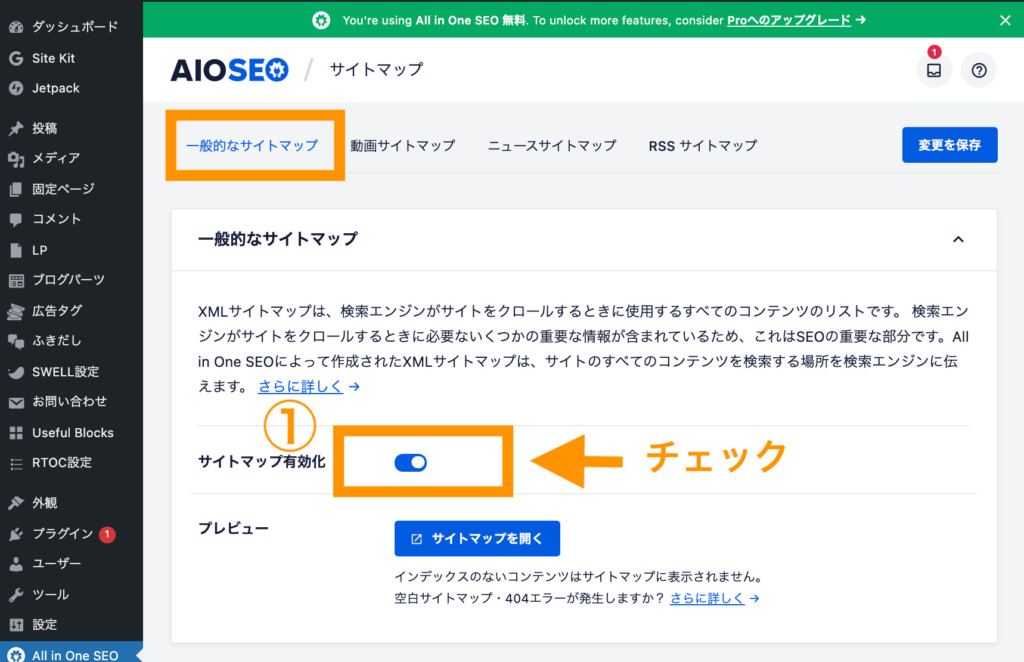




All in one SEOでのサイトマップ設定は完了です。
Googleサーチコンソールを設定後に、サイトマップの送信を行います。
こちらの別記事で説明します。
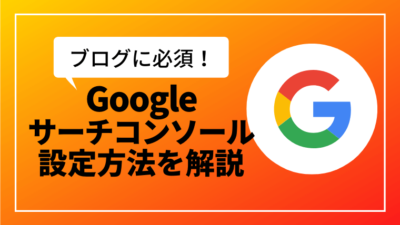
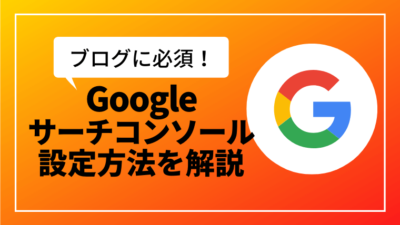
Twitterの設定
こちらの設定ではTwitterでURLをシェアした際に、カード型で表示するための設定です。
いずれ必要になるものなので、はじめに設定してしまいましょう。
All in one SEOの「ソーシャルネットワーク」をクリックしましょう。
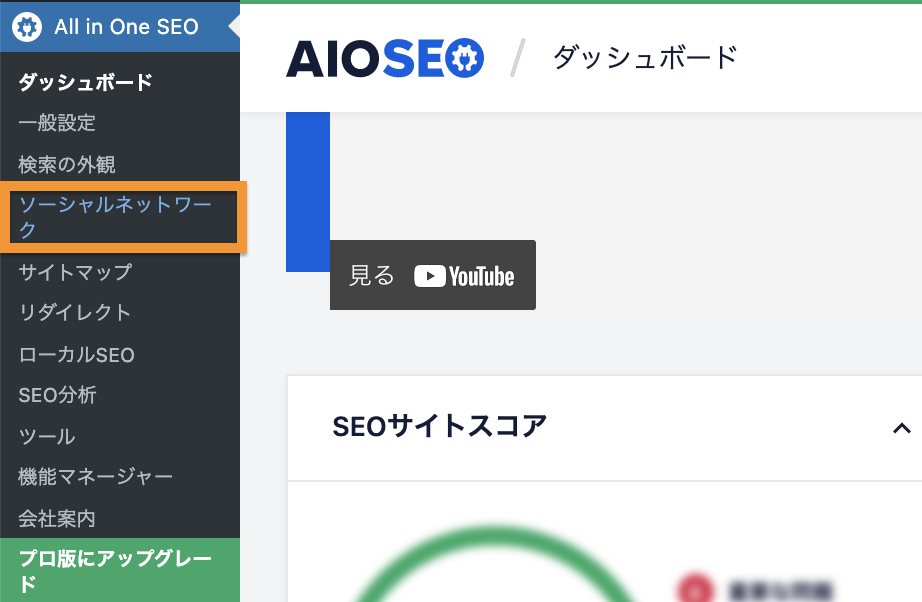
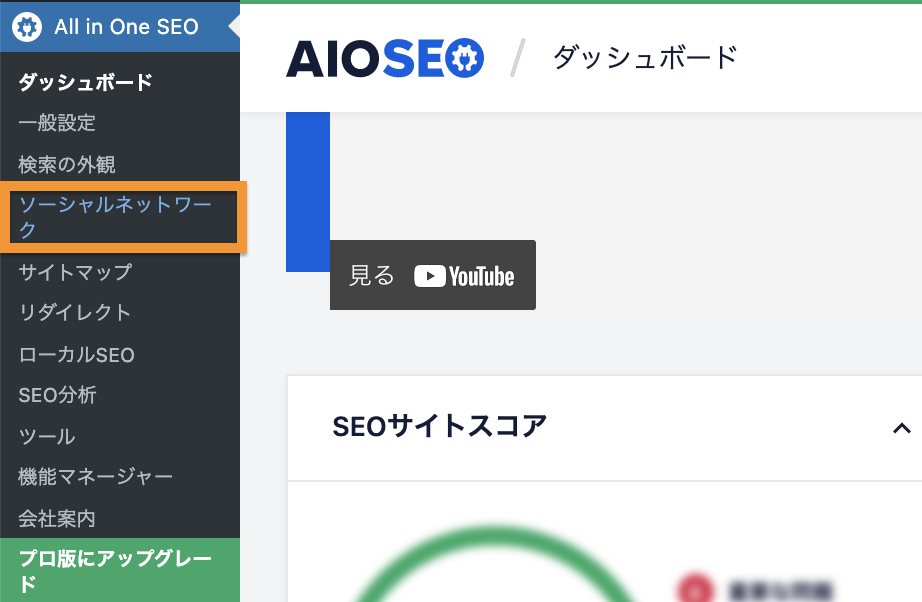
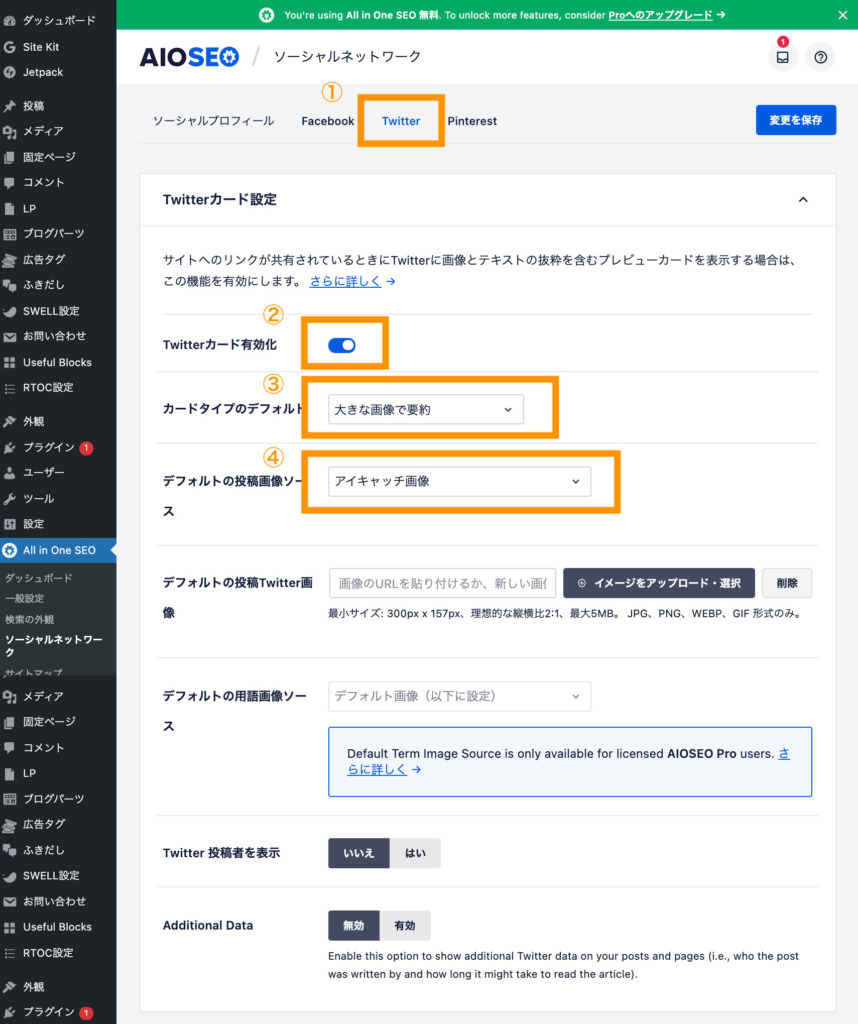
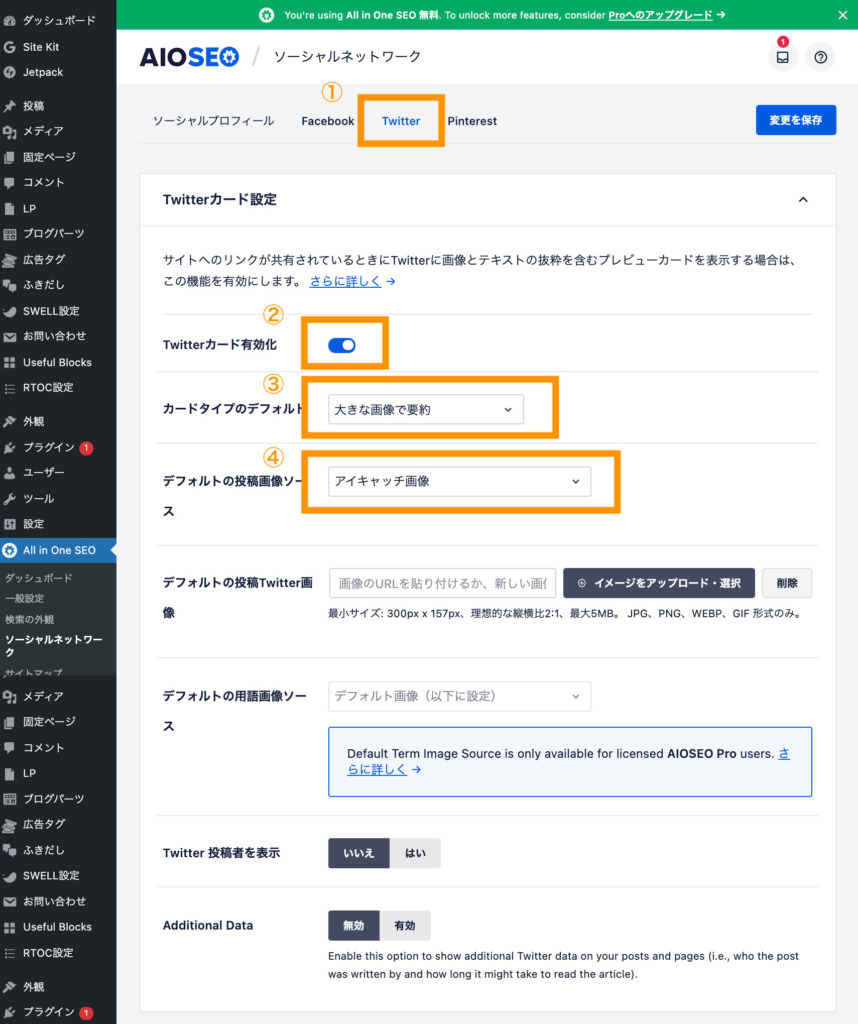


- Twitterをクリック
- Twitterカードを有効化
- カードタイプのデフォルト
- デフォルトの投稿画像ソース



これでAll in one SEOの設定は完了です。おつかれさまでした!